startパラメータ(シーク)に対応できるということはどういう意味か
ここまで、nginx で利用できる flv、mp4 ディレクティブ で、
startパラメータ(シーク)に対応することができる
と書きましたが、これが、どういう意味か簡単に解説します。
簡単にいうと、いつでも動画を好きなところから見ることができる ということです。
例えば、以下のように動画を見ているとします。

見たいところへ、赤枠 部分のタイムスライダを動かしたくなりますね。
このとき一般的な動画プレイヤーは、タイムスライダのバックカラーが薄い灰色になった部分が、動画のダウンロードができた範囲になります。
何も動画(ストリーミング)対応がないウェブサーバーであっても、その範囲内で、好きなところへタイムスライダを動かすことができます。
でも、YouTube では、バックカラーが薄い灰色になっていないところへ、いきなりクリックできますね。

これが、いわゆる動画のシークというものです。
動画プレイヤーは、タイムスライダのクリック位置から動画の開始時間を割出しサーバーへ開始時間を通知します。(nginxでは、これをstartパラメータで通知します。)
サーバーからは、その開始時間以降の動画情報を配信するという仕組みです。
例えば、nginxでは、以下のように要求することでその開始時間からの動画データを受信することができます。
http://example.com/sample.mp4?start=100
|
この例では、startパラメータに100としていますので、先頭から100秒後からの動画が配信されることになります。
もし、startパラメータに対応していない場合は、もちろん無視されますから、sample.mp4の先頭から動画配信されることになります。
動画ファイルはかなり大きなものがありますから、この機能は、動画配信する場合、必要な機能だと思います。
多少語弊がありますが、
これらのことを、一般的にストリーミング(リアルタイムにデータを受信しながら再生すること)と言います。
このストリーミングは、専用のサーバーが必要になりますが、
ここでは、nginxを使って そのストリーミングを疑似的ではありますが、それらしく見せることができるようにしてみます。
Pseudo streaming(疑似ストリーミング)とは、
一般的に動画を配信する場合、それ専用のサーバーを構築する必要があります。
それを、通常のウェブサーバーで疑似的にストリーミング(リアルタイムにデータを受信しながら再生すること)を行わせることを言います。
nginx で startパラメータ(シーク)に対応してみる
nginx で startパラメータ(シーク)に対応してみる には、先に書いたように flv、mp4 ディレクティブ で簡単に対応することができます。
では、早速、簡単に解説してみます。
nginx の設定ファイル(nginx.conf) を編集する
flv、mp4 ディレクティブ に対応するように nginx の設定ファイル(/etc/nginx/nginx.conf) を編集します。
...
server {
listen 80;
server_name example.com;
...
location /video/ {
mp4;
mp4_buffer_size 128K;
mp4_max_buffer_size 256K;
flv;
}
}
...
|
flv、mp4 ディレクティブ は、locationの配下に指定します。
上記の例では、ディレクトリ /video/ の配下で flv、mp4 ディレクティブ を有効にしています。
簡単に各ディレクティブを解説しておきます。
mp4 :
mp4ストリーミング配信を有効にします。
mp4_buffer_size :
mp4ファイルを処理する際に使用するバッファのサイズを設定します。(上記の例は、非常に小さい値に設定しています。デフォルト 512K です。)
mp4_max_buffer_size :
mp4ファイルを処理するために使用するバッファサイズの最大値を設定します。
このサイズをNginxが超えた場合は、500ステータスコードを返します。また、ログファイルには、以下のように出力されます。
2013/03/04 14:28:19 [error] 13530#0: *68 "/var/www/html/video/sample.mp4" mp4 moov atom is too large:7474672, you may want to increase mp4_max_buffer_size, client: xxx.xxx.xxx.xxx, server: example.com, request: "GET /video/sample.mp4?start=4062.94 HTTP/1.1", host: "example.com", referrer: "http://example.com/video/flowplayer/flowplayer-3.2.16.swf"
|
(上記の例は、非常に小さい値に設定しています。デフォルト 10M です。あくまで参考ですが、この設定例だと、動画ファイルが おおよそ500MBあたりからエラーが発生しだしました。 )
flv :
flvストリーミング配信を有効にします。
また、locationの配下であれば、flv、mp4 ディレクティブ は、記述できますから、以下のように拡張子指定でもOKです。
...
server {
listen 80;
server_name example.com;
...
location ~ \.mp4$ {
mp4;
}
location ~ \.flv$ {
flv;
}
}
...
|
nginx の設定ファイル(/etc/nginx/nginx.conf) の編集を終えたら、nginxの再読み込み(reload)、あるいは、再起動(restart)を実行します。
$ /etc/init.d/nginx restart
|
動画プレイヤーを設置する
mp4形式の動画を配信するために、動画プレイヤーにフラッシュプレイヤーを使用します。
HTML5では、videoタグが提供されますが、これもブラウザによってmp4形式に対応できていたり、できていなかったりしますので、ここでは、フラッシュプレイヤーを使用します。
そこで、無料で使えるフラッシュプレイヤーで、Pseudo streaming(疑似ストリーミング)に対応している(シークができる)プレイヤーとして、Flowplayerがあります。
今回は、そのFlowplayerを使って、動画配信を確認してみます。
では、早速、以下の手順で動画プレイヤーを設置します。
- 以下のURLからFlowplayer Flash版をダウンロードします。
http://flash.flowplayer.org/download/
商用版は、有料となります。ここでは、試用が目的なのでGPLライセンスの元 ダウンロードします。
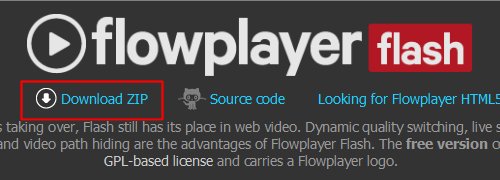
- 以下のURLから Pseudostreaming プラグインをダウンロードします。
http://flash.flowplayer.org/plugins/streaming/pseudostreaming.html
ページの最下部にダウンロードの箇所があります。
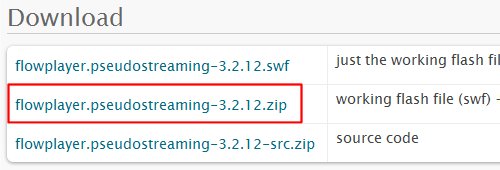
- ダウンロードしたファイルを解凍します。
ここでは、公開ディレクトリ /video の配下に構築したいので、以下のように解凍します。
/video
+ /flowplayer
| + flowplayer-3.2.12.min.js
| + flowplayer-3.2.16.swf
| + flowplayer.controls-3.2.15.swf
|
+ /flowplayer.pseudostreaming
+ flowplayer.pseudostreaming-3.2.12.swf
+ flowplayer.pseudostreaming-byterange-3.2.12.swf
|
- 動画を見るためのページを作成します。
ここでは、公開ディレクトリ /video の直下に flowplayer.html というファイル名で作成します。
準備するものとして、以下の2つを準備します。
ここまで準備ができたら、flowplayer.html を以下のように編集します。
1
2
3
4
5
6
7
8
9
10
11
12
13
14
15
16
17
18
19
20
21
22
23
24
25
26
27
| <!doctype html>
<html>
<head>
<title>MP4 pseudo-streaming : Flowplayer</title>
</head>
<body>
<script src="/video/flowplayer/flowplayer-3.2.12.min.js"></script>
<a style="display:block;width:350px;height:240px;" id="player" style="cursor: pointer;">
<img border=0 src="title.jpg" style="width:350px;height:240px;" alt="title image" />
</a>
<br clear="all" />
<script>
flowplayer("player", "http://example.com/video/flowplayer/flowplayer-3.2.16.swf", {
plugins: {
pseudo: {
url: "http://example.com/video/flowplayer.pseudostreaming/flowplayer.pseudostreaming-3.2.12.swf"
}
},
clip: {
provider: 'pseudo',
url: 'http://example.com/video/sample.mp4'
}
});
</script>
</body>
</html>
|
- 7行目
ここで、Flowplayer Flash版のJavaScriptを読み込んでいます。
- 8行目
ここで、Flowplayer Flash版を表示する aタグ を指定しています。
style で、幅、高さを指定しています。サンプル動画の幅、高さに合わせてください。
- 9行目
Flowplayer Flash版を起動する前に仮表示するための画像を指定します。
- 14-23行目
Flowplayer Flash版の設定です。
“player” : aタグのIDを指定します。
“…/flowplayer-3.2.16.swf” : Flowplayer Flash版の本体を指定します。
pseudo : プラグインIDになります。
“…/flowplayer.pseudostreaming-3.2.12.swf” : pseudostreamingプラグインの本体を指定します。
provider: ‘pseudo’ : プラグインIDを指定します。
url: ‘…/sample.mp4’ : 動画ファイルを指定します。
flv形式のファイルでも同じように設置できます。
先の url: ‘…/sample.mp4’ の箇所をflvファイル名を指定するだけでOKです。
実際にmp4を見てみましょう
さて、ここまでできたら、実際にmp4を見てみましょう。
上記の例でいうと、”http://example.com/video/flowplayer.html” へアクセスしてみてください。
- まず、以下のように最初に見せるタイトル画面イメージ ( title.jpg ) が表示されたと思います。
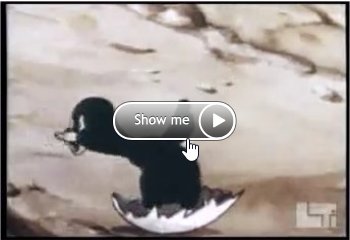
- タイトル画面をクリックすると動画が始まります。

- タイムスライダの見たいところをクリックしてみます。

ちゃんと見たいところへ移動できればOKです。
この際、nginxは、以下のように startパラメータを含んだ ロギングを出力しているでしょう。
xxx.xxx.xxx.xxx- - [03/Mar/2013:16:17:50 +0900] "GET /video/sample.mp4?start=105.01 HTTP/1.1" 200 13151484 "http://example.comjp/video/flowplayer/flowplayer-3.2.16.swf" "Mozilla/5.0 (Windows NT 6.2; WOW64; rv:17.0) Gecko/20100101 Firefox/17.0"
|
いかがだったでしょうか?
おもしろいとは思いますが、YouTube全盛の今にあって、どれだけの需要があるのかは、ちょっと疑問もありますが、
とりあえず、個別にどうしても動画を見せたい・・・という場合には、独自に配信できるので便利だと思います。
ただ、やっぱり動画が負荷が高いです。サーバーの負荷もネットワークの負荷も高くなりますから、十分、注意して利用する必要があるでしょうね。
例えば、以下にように
limit_rateディレクティブを使って帯域制限をかけておく・・・などの対策は必要かを思います。
...
server {
listen 80;
server_name example.com;
...
location /video/ {
mp4;
mp4_buffer_size 128K;
mp4_max_buffer_size 256K;
flv;
limit_rate 100K;
}
}
...
|
100K : 100kByte/Sec の意味
帯域制限の詳細は、
nginx で帯域制限をかける(limit_rate を使ってみる) を参照してください。
動画サイトとなるとやっぱり高負荷というイメージですね。実際高負荷ですし、かなりディスクをガリガリやります。
こんなサイトに
さくらのVPSの SSDプラン
がおすすめなんでしょうね。






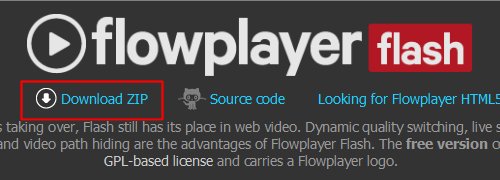
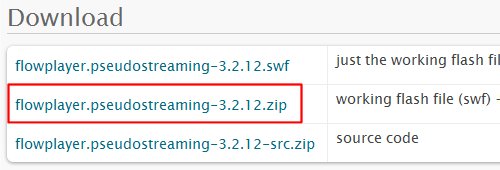
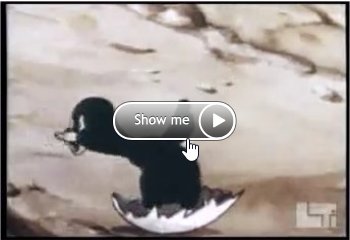




 )
)









2015年5月6日, 9:09 AM
初めまして、Ezrealと申します。
nginx でPseudo streaming(疑似ストリーミング)で動画配信を行ってみるというこの記事を参考に自分で実際にやってみました。
自宅マンション マンション共有 光
環境:CentOS 6.6 64bit
動画情報 mp4ファイル(ゲーム動画) 容量1GB
きになる点が1つありまして、宜しければご回答頂けませんでしょうか?
①5秒ほど動画を再生するとくるくるマークが表示され読み込みが長時間発生して再開されるの繰り返しで、ストレスたまりながらの動画閲覧となってしまっています。
nginxの設定で
mp4_buffer_size 128K;
mp4_max_buffer_size 256K
ここらへんの値を1000Mとかにしてもダメでした。
(コメントアウトしても結果が変わりません。効果まったくなし?)
limit_rateなどの制限も一切かけていません。
改善する余地があるのならば方法を教えて頂けませんでしょうか?
よろしくお願い致します。